4 варианта, как посчитать сумму столбца в Excel
Автор Амина С. На чтение 10 мин Опубликовано
Главнейшая работа офисной программы Excel ориентируется на формулы. С их помощью можно обрабатывать самые различные данные, имеющие разный уровень сложности, а также осуществлять математические операции как простые арифметические, так и очень сложные, из разряда высшей математики.
Тем не менее, начинающий пользователь не всегда знает, как правильно выполнить такую простую задачу, как суммирование ячеек. Ничего удивительного нет в этом, поскольку все мы в тот или иной период нашей жизни того или иного не умели. Поэтому давайте сегодня разберемся в том, как вычислить сумму колонки в Экселе. И у нас есть целых четыре способа, как можно это сделать.
Содержание
- Расчет суммы в столбцах различными способами
- Просмотр всей суммы
- Автосуммирование
- Автосуммирование
- Ручное нахождение суммы
Существует несколько методов определения суммы значений в колонках Excel. Есть как автоматические, так и ручные, с использованием встроенного функционала приложения. Кроме этого, не обязательно записывать итоговый результат в ячейку, чтобы его посмотреть, есть способ сразу определить, какой будет сумма всех значений в ячейке. Давайте начнем с более простого метода, а потом постепенно будем переходить к более сложным.
Есть как автоматические, так и ручные, с использованием встроенного функционала приложения. Кроме этого, не обязательно записывать итоговый результат в ячейку, чтобы его посмотреть, есть способ сразу определить, какой будет сумма всех значений в ячейке. Давайте начнем с более простого метода, а потом постепенно будем переходить к более сложным.
Просмотр всей суммы
Если нужно просто узнать сумму всех чисел в колонке, где в ячейках содержатся конкретные значения и при этом нет необходимости сохранять ее для дальнейшего использования в формулах, нам следует выполнить такие шаги:
- Нажать левой кнопкой мыши по первой ячейке диапазона, в котором нужно выполнить арифметическую операцию, а потом выделить путем перетаскивания все необходимые ячейки. Также можно выделять их по одной, пропуская некоторые путем зажатия клавиши Ctrl и последовательного нажатия по каждой из ячеек, которые необходимо выделять. После выделения мы получим такой результат.
- Теперь нам нужно посмотреть на строку состояния, где и будет содержаться результат.
 Причем даже если в столбце ряд ячеек не будет содержать никаких значений, этот способ все равно будет работать.
Причем даже если в столбце ряд ячеек не будет содержать никаких значений, этот способ все равно будет работать. - Точно так же можно осуществлять подсчет сразу в нескольких колонках. Чтобы это сделать, необходимо выделить соответствующий диапазон значений, а потом посмотреть на получившееся значение внизу.
- Также можно узнать среднее значение всех выделенных ячеек, общее их количество немного левее.
Автосуммирование
Нередко нужно фиксировать сумму чисел для столбцов в отдельной ячейке. Это необходимо для того, чтобы ее можно было использовать в других подсчетах. В таких ситуациях оптимальное решение – автоматическое суммирование. Чтобы его осуществить, необходимо выполнить такие действия:
- Нажать левой кнопкой мыши по пустой ячейке. Она может находиться в любом месте, но оптимально выделить отдельную строчку с отдельной ячейкой. Это выглядит эстетично и функционально.
- Далее делаем левый клик мышью по кнопке «Сумма».
 Ее можно найти в правой части ленты, если открыть вкладку «Главная». Кроме этого, можно воспользоваться комбинацией горячих клавиш. Если нажать одновременно кнопку Alt + знак =, то также можно получить аналогичный результат.
Ее можно найти в правой части ленты, если открыть вкладку «Главная». Кроме этого, можно воспользоваться комбинацией горячих клавиш. Если нажать одновременно кнопку Alt + знак =, то также можно получить аналогичный результат. - Далее нам следует удостовериться, что в этой ячейке указываются первые и последние ячейки диапазона суммирования. Если это так, то подтверждаем действия путем нажатия клавиши Enter.
- Далее появится сумма чисел в той ячейке, которую мы обозначили ранее. Внимание! Если внести какие-то изменения в исходный диапазон, то автоматически изменится сумма. То есть, не нужно вручную повторять ввод формулы. Все ячейки будут обновлены автоматически.
Иногда нужно осуществить подсчет в другой ячейке. В таком случае действия аналогичны за исключением того, что нужно выбрать любую другую ячейку. Возможно использование для подсчетов даже той ячейки, которая находится в другой колонке и даже на другом листе. В целом, последовательность действий следующая:
- Выделяем ту ячейку, где нужно осуществлять подсчет суммы.

- Далее находим ту же кнопку «Сумма», что и в примере выше. Ну или использовать горячие клавиши, написанные на скриншоте.
- Далее с помощью левой кнопки мыши выделяем те ячейки, суммирование которых требуется и нажимаем клавишу «Ввод».
- Еще один способ выделения, который можно использовать – нажатие левой кнопкой мыши по той ячейке, которую требуется выделить, после чего нажать с зажатой клавишей Shift по последней ячейке этого диапазона.
- В результате, получаем такую картинку.
Чтобы суммировать этим методом значения нескольких столбцов, нужно выполнять приблизительно такую же последовательность действий. Опять же, метод будет работать в любом случае, даже если есть какие-то незаполненные ячейки в диапазоне, который пользователь выделил.
Автосуммирование
Иногда нужно учитывать сразу несколько столбцов в автоматическом режиме. Механика действий очень похожая, но есть одно отличие, из-за которого этот метод нужно выделить в отдельный подраздел.
- Делаем левый клик мышью по ячейке, в которой нам нужно получить сумму.
- Далее переносим взор на панель инструментов, где находим кнопку «Сумма». Или же воспользуйтесь сочетанием клавиш, описанным выше.
- Выделение первого столбца над формулой будет осуществляться в автоматическом режиме. Поэтому нам нужно выделить оставшийся диапазон в другой колонке. Для этого используем клавишу Ctrl, которую в течение всего этого времени держим зажатой.
- Если необходимо определить сумму значений ячеек, входящих в состав нескольких колонок, которые находятся рядом друг с другом, можно выделить все вместе точно так же, как и ячейки одного столбца. Просто курсор мыши нужно переносить из левого верхнего угла диапазона в правый нижний, по диагонали. В остальном разницы нет.
- После этого нажимаем клавишу «Ввод», и мы сразу увидим результат. Саму формулу, которая использовалась для вычислений, мы можем увидеть в строке ввода формулы. А в ячейке – результат.
Точно такие же действия нужно осуществлять для того, чтобы определить сумму чисел, содержащихся в конкретных ячейках, принадлежащих к различным колонкам.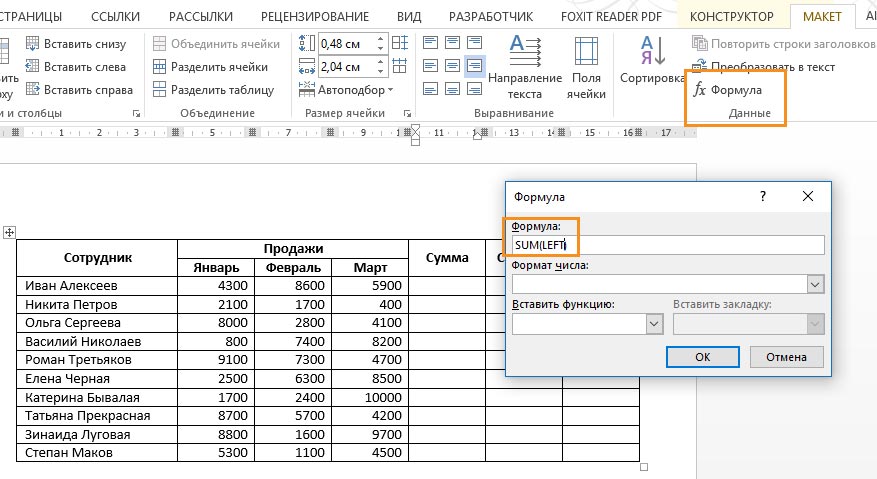
Если дважды кликнуть по ней, то мы сразу увидим формулу, которая использовалась для подсчетов. Ее же можно вводить и вручную. Если человек владеет слепым методом печати, то ему может быть этот вариант значительно более удобным.
Ручное нахождение суммы
В целом, этот метод несколько более неудобный для среднестатистического человека, у которого нет большого опыта работы с Excel. Но в целом, любой более-менее опытный пользователь компьютера, использующий клавиатуру, скажет, что зачастую клавиатура является значительно более эффективным инструментом управления программой, чем мышь.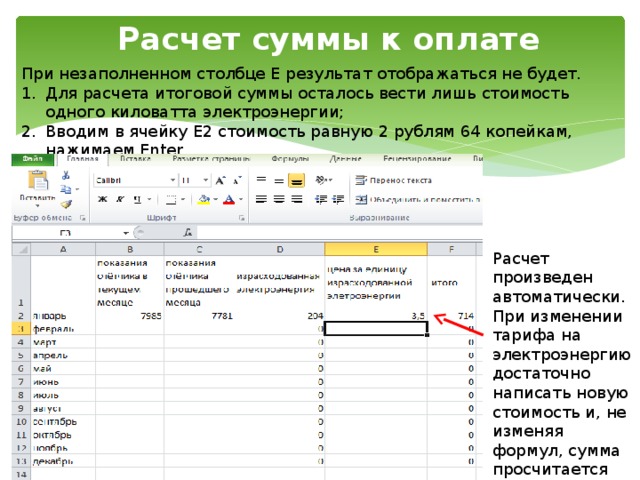
Что же нам нужно делать для того, чтобы осуществлять суммирование вручную. Первый способ – это просуммировать каждую ячейку попеременно. То есть, ввести знак формулы =, после чего нажать на ячейку, потом написать +, потом сделать клик мышью по второй ячейке. Этот способ неплохой в ситуациях, когда количество ячеек небольшое. Но он не очень себя хорошо показывает, когда нужно обрабатывать слишком большое количество данных.
В чем же еще преимущество ручного нахождения суммы? Например, во время выделения отдельных ячеек или целого диапазона нередко могут возникать ошибки. И ее исправить уже значительно труднее. Вернее, не труднее, но менее эффективно, поскольку нужно все равно переходить в режим редактирования формулы и все вручную править. Если же ошибка была допущена на ручном этапе ввода формулы, то ее можно очень легко исправить, так же, как и любую ошибку при наборе текста. Нет необходимости все делать с нуля, достаточно лишь немного корректировать введенные данные.
Кроме этого, самостоятельное написание формулы облегчает вывод суммы в разных местах таблицы. Более того, этот метод полезен, если нужно разместить ее на другом листе. Этот метод дает возможность осуществлять суммирование всех возможных сочетаний ячеек как целые диапазоны, так и отдельные ячейки, находящиеся на разных листах. При этом можно исключить из учета те ячейки, которые мы не будем учитывать в расчете.
Чтобы автоматизировать ручной подсчет больших наборов данных (как бы странно это ни звучало на первый взгляд), нужно воспользоваться функцией СУММ. Мы ее уже видели раньше, поскольку описанный выше инструмент суммирования фактически помогает нам наполнить нужными аргументами эту функцию. Но можно ее вводить и вручную.
Ее универсальный синтаксис следующий: = СУММ (складываемые ячейки или диапазон ячеек). То есть, все данные, к которым нам нужно применять операцию сложения, нужно записывать в скобках. Вид же значений должен быть таким.
Если мы знаем, какие конкретно ячейки нам надо складывать, и они находятся отдельно друг от друга, то их нужно перечислять через точку с запятой. Например, если мы используем в качестве аргументов такие ячейки, то суммирование применяется к значениям колонки А, имеющих числовой индекс 2, 5, 7, 10. Адреса в этом случае будут следующими: А2; А5; А7; А10.
Например, если мы используем в качестве аргументов такие ячейки, то суммирование применяется к значениям колонки А, имеющих числовой индекс 2, 5, 7, 10. Адреса в этом случае будут следующими: А2; А5; А7; А10.
Если же суммирование нам нужно применять к диапазону, то в таком случае нужно сначала писать первую ячейку, после чего ставить двоеточие, а потом – последнюю ячейку. Например, А1:А10. Пример такого способа записи можно увидеть на этом скриншоте.
Также вычисление может быть смешанным. В этом случае в качестве аргументов используются как конкретные ячейки, так и диапазоны. В этом случае ячейки и диапазоны разделяются точкой с запятой. Например, вот так. А1; А3; А5; А7; А9:A15. В этом примере видим, что суммируются ячейки, относящиеся к столбцу А с номерами 1,3,5,7, а также диапазон ячеек с номерами от 9 до 15. Важно обратить внимание, что не должно быть лишних разделителей между конкретными ячейками и диапазоном. Разделитель только один – точка с запятой. Никаких специальных не предусмотрено.
Итак, нам нужно выполнить следующие действия, чтобы складывать значения в ручном режиме:
- Выделить ячейку с использованием левой кнопки мыши. Выделяться должна та ячейка, в которой будет выводиться итоговое значение.
- После этого ставим знак ввода формулы (в Excel это знак =, который стоит в начале строки ввода формулы), после чего пишем название функции и пишем знак ввода аргументов (открытая скобка).
- После этого записываем аргументы в соответствии с правилами, описанными выше. Обязательно использовать разделители. Для разделения ячеек и диапазонов между собой используется точка с запятой. Для обозначения диапазона используется двоеточие (:), который разделяет начало и конец выделяемого диапазона).
- После того, как все аргументы были введены, осуществляем проверку, что никакое из значений не было пропущено. После этого закрываем скобку и нажимаем клавишу ввода для подтверждения ввода функции.
После этого мы получаем результат сложения элементов столбцов.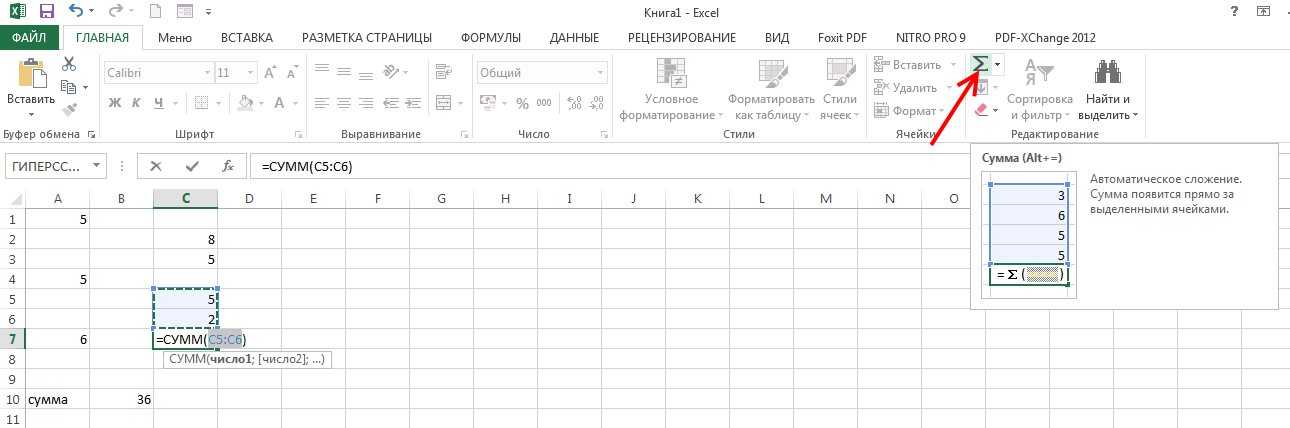 Если в итоговом результате обнаруживается ошибка, то формула может быть скорректирована вручную. Можно использовать те же разделители, чтобы добавить какое-то значение. Если нужно удалить ячейку, которая была написана случайно, ее нужно удалять вместе с разделителем, который идет перед ней или за ней.
Если в итоговом результате обнаруживается ошибка, то формула может быть скорректирована вручную. Можно использовать те же разделители, чтобы добавить какое-то значение. Если нужно удалить ячейку, которая была написана случайно, ее нужно удалять вместе с разделителем, который идет перед ней или за ней.
Причем вводить сами адреса вручную нет никакой необходимости. Можно выбрать подходящую ячейку левой кнопкой мыши, и ее адрес будет вставлен в формулу автоматически. То же касается и диапазонов. Как видим, ничего сложного в том, чтобы суммировать значения ячеек, которые находятся в колонках, нет. Достаточно просто ввести правильную формулу или воспользоваться встроенным инструментом Excel, как результат в кармане.
Оцените качество статьи. Нам важно ваше мнение:
Как посчитать в Экселе сумму столбца
Главная работа Microsoft Excel опирается на формулы, которые позволяют при помощи специального процессора создавать таблицы разного размера и сложности, а также производить вычисления определенных значений в ее ячейках.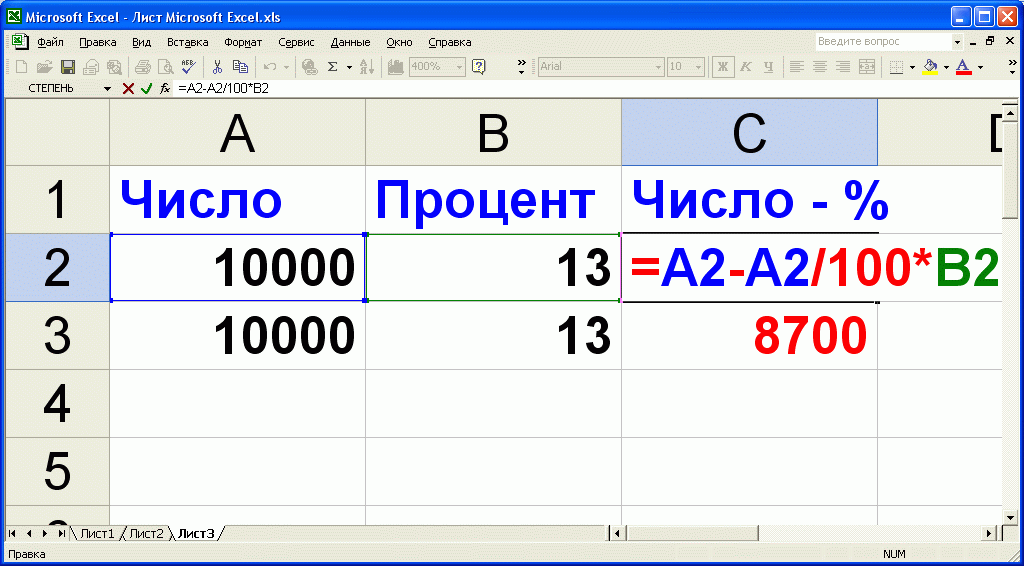 Пользователи часто сталкиваются с такой простой задачей, как суммирование ячеек. Ниже мы расскажем о различных вариантах решения данной задачи.
Пользователи часто сталкиваются с такой простой задачей, как суммирование ячеек. Ниже мы расскажем о различных вариантах решения данной задачи.
Содержание
- Вычисление суммы в столбцах
- Вариант №1: просматриваем всю сумму
- Вариант №2: автосумма
- Вариант №3: автосуммирование нескольких столбцов
- Вариант №4: ручное суммирование
- Заключение
Смотрите также: “Как распечатать таблицу Эксель на одном листе”
Вычислить сумму конкретных чисел в столбцах Excel можно как автоматически, так и вручную, используя стандартные инструменты программы. Помимо этого, имеется возможность просто просмотреть итоговый результат, не записывая его в ячейку. Начнем с последнего и самого простого способа.
Вариант №1: просматриваем всю сумму
В том случае, когда необходимо просто посмотреть всю сумму по столбцу, где ячейки содержат конкретные данные, и при этом не нужно постоянно удерживать сумму для дальнейших расчетов, делаем следующее:
- Левой кнопкой мышки (далее – ЛКМ) в нужном столбце отмечаем ячейки, по которым нужно произвести подсчет содержащихся в них чисел.

- Далее смотрим на строку состояния, расположенную внизу на панели используемой программы, там будет указана расчетная сумма. Данное значение видно до тех пор, пока выделены нужные ячейки.
- Подобный метод суммирования работает даже при наличии в столбце незаполненных ячеек.
Таким же способом возможен подсчет суммы чисел в ячейках одновременно из нескольких столбцов. Для этого необходимо выделить нужный диапазон, и далее снова смотрим внизу полученный результат.
Примечание: с левой стороны от суммы указываются число выделенных ячеек и усредненное значение по выбранному диапазону.
Вариант №2: автосумма
Очень часто сумму чисел в столбцах нужно зафиксировать для дальнейших расчетов, выделив для нее отдельную ячейку, которую можно потом редактировать. В подобных ситуациях оптимальным решением будет автоматическое суммирование, которое делается следующим образом:
- ЛКМ щелкаем по незаполненной ячейке, расположенной под теми, сумму которых необходимо вычислить.

- ЛКМ щелкаем по кнопке «Сумма», находящейся в подменю «Главная». Также можно использовать одновременное нажатие клавиш «ALT» и знака «=».
- Убеждаемся, что в появившейся в выделяемой ячейке формуле и строке формул, указывается адрес первой и последней ячеек, суммирование по которым необходимо выполнить и нажимаем клавишу «Enter».
В ячейке отобразится сумма чисел в выбранном нами диапазоне.
Примечание: любое изменение в ячейках, которые попадают в выбранный нами диапазон, сразу же отразится на конечном результате, т.е. заново выполнять процедуру суммирования не нужно.
В некоторых случаях требуется посчитать итоговую сумму не в ячейке, расположенной под суммируемыми числами, а в иной, находящейся в другом столбце.
В подобных ситуациях необходимо выполнить следующее:
- ЛКМ выделяем ячейку, где будет выполняться вычисление суммы.
- Нажимаем кнопку «Сумма» или используем горячие клавиши, которые нужны для ввода данной формулы.

- ЛКМ выделяем ячейки, которые нужно просуммировать и нажимаем клавишу «Enter».
Рекомендация: выделение диапазона ячеек можно выполнить и другим способом – кликаем ЛКМ по первой из них, после чего зажимам клавишу «Shift» и кликаем по последней.
Практически аналогичным способом можно суммировать числа одновременно из нескольких столбцов или определенных ячеек, даже если в выделенном диапазоне имеются незаполненные ячейки.
Вариант №3: автосуммирование нескольких столбцов
Иногда возникает необходимость посчитать итоговую сумму одновременно по нескольким столбцам таблицы Эксель. Выполняется это почти так же, как и в предыдущем варианте, но есть небольшой нюанс.
- ЛКМ щелкаем по ячейке, в которой хотим получить суммарное значение.
На панели инструментов нажимаем кнопку «Сумма», или можно также использовать сочетание клавиш, которое предназначаются для написания данной формулы (ALT + знак “=”). - Первый столбец над формулой будет выделен автоматически, поэтому далее мы, зажав клавишу «Ctrl», отмечаем оставшийся диапазон ячеек в другом столбце, который необходимо включить в окончательный расчет.

Ели требуется посчитать сумму столбцов, которые идут подряд, их все вместе можно выделить сразу.
Далее нажимаем «Enter» и видим итоговый результат в нужной нам ячейке и формулу, по которой производится расчет в строке формул на панели инструментов.
Таким же способом возможен расчет суммы значений в конкретных отдельных ячейках, которые расположены в разных столбцах или в границах одного и того же столбца.
Для этого ЛКМ выделяем ячейку, в которой нужно посчитать сумму, нажимаем на кнопку “Сумма” (также можно использовать комбинацию клавиш ALT и знак «=»), выделяем первый диапазон ячеек, затем, зажав клавишу «Ctrl» выделяем все оставшиеся ячейки/диапазон ячеек таблицы. После этого нажимаем «Enter» и получаем итоговый результат в нужной нам ячейке.
Примечание: В данном случае, как и в рассмотренном ранее варианте, расчет суммы можно произвести в любой свободной ячейке таблицы, а не только в той, которая находится под суммируемыми.
Вариант №4: ручное суммирование
«Сумма», как и другие формулы, имеющиеся в Microsoft Excel, обладает определенным синтаксисом, поэтому ее можно прописывать ручным способом.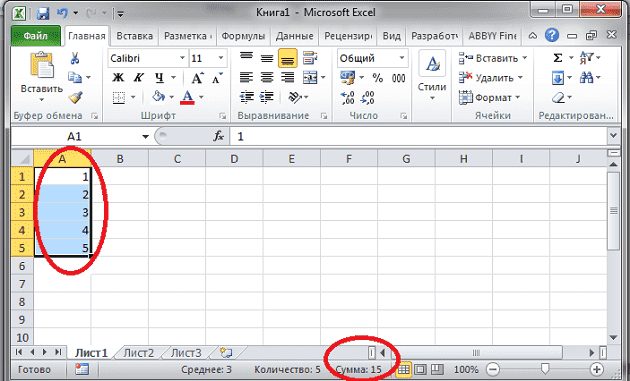 Для чего это нужно?
Для чего это нужно?
Прежде всего, это позволит избежать возможных ошибок в процессе выделения диапазона или отдельных ячеек, которые нужно просуммировать. Кроме того, даже если совершить ошибку на каком-либо этапе, то исправить ее так же легко, как и простую опечатку в набранном тексте, поэтому не придется выполнять всю работу с самого начала, и можно обойтись лишь незначительной корректировкой данных.
Также самостоятельное написание формулы позволяет размещать ее в различных местах таблицы, и даже на другом листе документа. Такой способ позволяет суммировать не просто столбцы и определенные диапазоны, но и конкретные ячейки и даже несколько ячеек, при этом, позволяя убрать те элементы, которые не нужно учитывать в расчете.
Формула суммирования выглядит следующим образом:
= СУММ (складываемые ячейки или диапазон ячеек)
Т.е. все то, что необходимо суммировать, пишется в скобках, а сами значения, помещаемые в скобки, должны иметь следующий вид:
Для определенных ячеек: А2; А5; А7; А10 – суммируются ячейки под номерами 2, 5, 7 10, находящиеся в столбце А.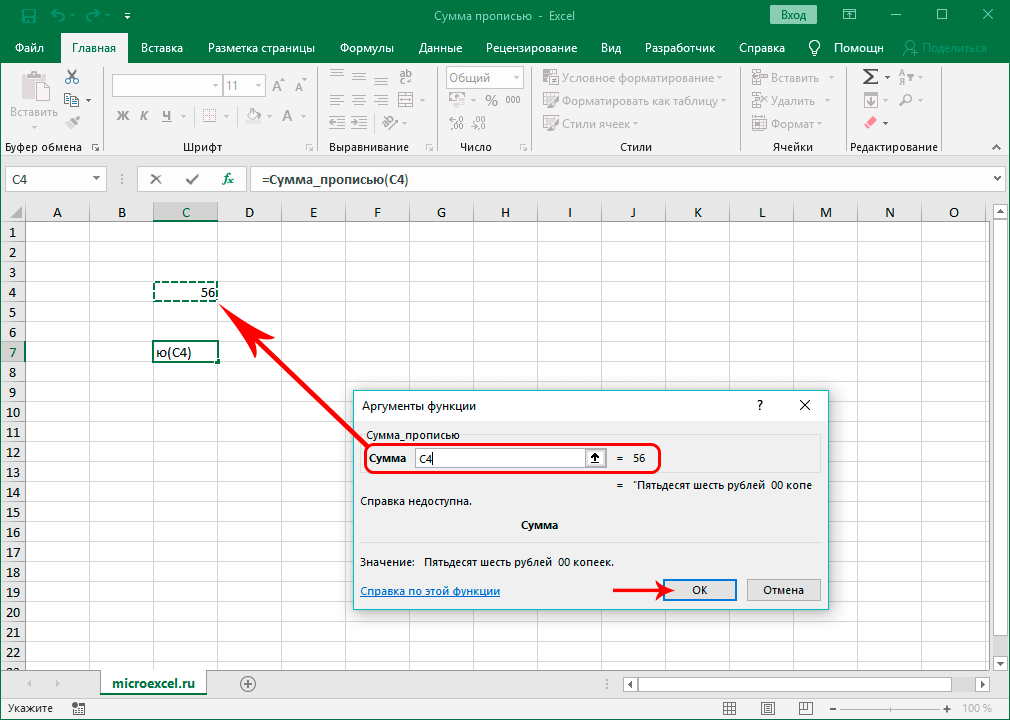
Для диапазона: А1:А10 – суммируются десять первых ячеек, расположенных в столбце А.
Смешанное вычисление (конкретные ячейки и диапазоны ячеек): А1; А3; А5; А7; А9:A15 – суммируются ячейки под номерами 1, 3-5, 7, а также диапазон от 9 до 15. Все они расположены в столбце А. При этом, между конкретными ячейками и диапазонами не должны присутствовать какие-либо лишние символы-разделители.
Итак, для выполнения ручного складывания значений, находящихся в столбцах таблицы нужно сделать следующее:
- ЛКМ выделяем ячейку, в которой необходимо рассчитать итоговый результат.
- В данную ячейку пишем следующее:
= СУММ ( - Затем поочередно в строчке формул пишем адреса складываемых диапазонов или конкретных ячеек с использованием обязательных разделителей (для конкретных ячеек – «;», для диапазонов – «:», знаки пишутся без кавычек). Т.е. делается все по алгоритмам, описанным выше в зависимости от поставленных задач.

- После указания всех требуемых для суммирования элементов, проверяем, что ничего не пропустили (ориентироваться можно как по адресам, написанным в строках формул, так и по имеющейся подсветке выделяемых ячеек), закрываем скобку и нажимаем «Enter» для осуществления расчета.
Примечание: при обнаружении в итоговом результате ошибок (к примеру, в нее были включены дополнительные ячейки или какие-то, наоборот, пропущены), можно вручную скорректировать формулу, добавив нужное и убрав лишнее. Это касается и редактирования символов-разделителей «:» и «;».
При этом, вовсе не обязательно именно вручную прописывать адреса ячеек и их диапазоны, вместо этого можно просто выделять нужных элементы ЛКМ, зажав клавишу «Ctrl» при осуществлении перехода от одного выделяемого элемента к другому.
И напоследок, остался еще один, пожалуй, самый простой ручной способ суммирования значений в ячейках и столбцах, который можно применять для небольших таблиц.
- ЛКМ выделяем ячейку, в которой нужно посчитать сумму.
 Затем в строке формул пишем знак «=» и далее перечисляем адреса ячеек, которые необходимо суммировать, разделив их знаком «+».
Затем в строке формул пишем знак «=» и далее перечисляем адреса ячеек, которые необходимо суммировать, разделив их знаком «+». - Далее нажимаем “Enter” и получаем результат в требуемой ячейке.
Примечание: как и в предыдущих способах, записывать формулу и посчитать результат можно в любой свободной ячейке таблицы, а также, можно суммировать ячейки из разных столбцов.
Самостоятельно считать сумму в определенных столбцах или конкретных ячейках таблицы вручную – не самая оперативная и удобная задача для реализации. Однако, подобный подход может уверенно гарантировать пользователям широкие возможности использования данных и работы с ними. Он позволяет быстро править допущенные ошибки, а также, вносить нужные корректировки. И только пользователю выбирать, каким способом выполнять эти действия – с использованием горячих клавиш и выделения нужных элементов мышкой, либо полностью написание формулы вручную.
Заключение
Таким образом, даже такую простую задачу, как вычисление суммы значений в ячейках и столбцах, можно выполнить в Excel несколькими способами, каждый из которых наилучшим образом подойдет в зависимости от ситуации и поставленных задач.
Смотрите также: “Как посчитать количество строк в таблице Excel”
Как рассчитать неизвестную сумму, если известно количество процентов
••• YurolaitsAlbert/iStock/GettyImages
Обновлено 1 декабря 2020 г.
Хизер Лейси
Алгебра — это математический метод, используемый для вычисления неизвестных значений. Переменные, которые обычно обозначаются буквой алфавита, представляют неизвестные значения в уравнении. Изоляция переменной определяет ее значение. Алгебра является частью школьной программы по математике, но также применима ко многим жизненным ситуациям. Например, вычисление значения суммы на основе известного процента является ценным инструментом для определения общего числа избирателей на выборах или расчета общей заработной платы на основе процентного повышения.
- Бумага
- Карандаш
- Калькулятор (дополнительно)
Перекрестное умножение — это сокращение, которое объединяет два шага алгебраического процесса решения. Перемножьте 2 ÷ 100 = 80 ÷ x , чтобы получить 2 x = 8000. Это дает тот же результат, что и умножение всего уравнения на произведение знаменателей, 100 и x . Придумайте общий знаменатель, а затем сведите уравнение к наименьшим его условиям.
Чтобы в будущем определить итоги из процентов, умножьте данное процентное значение на 100 и разделите полученное произведение на проценты. Этот метод работает в любом случае, когда задан процент и его значение. Например, если 2 процента = 80, умножьте 80 на 100 и разделите на 2, чтобы получить 4000.
Проценты могут быть записаны в виде дробей или десятичных знаков.
 Например, 2 ÷ 100 = 0,02.
Например, 2 ÷ 100 = 0,02.
Понять значение процента. Слово «процент» происходит от латинского слова, означающего «на каждые 100». Процент — это, по сути, дробь со знаменателем 100.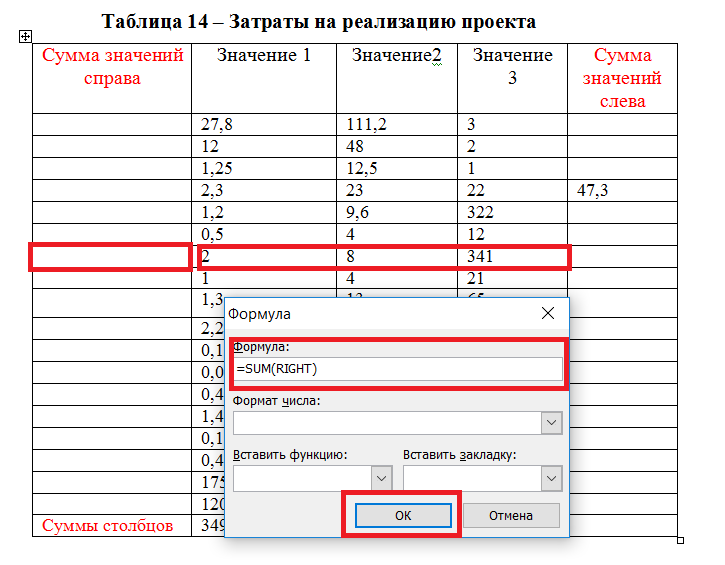 Например, 2 процента равно 2 ÷ 100, или 2 на каждые 100.
Например, 2 процента равно 2 ÷ 100, или 2 на каждые 100.
Обратите внимание на значение процента. Например, если 2 процента = 80, знайте, что 2 на каждые 100 равны 80 на каждое неизвестное значение.
Создайте уравнение, показывающее дробное отношение между процентом и его значением. Используйте переменную x для представления неизвестной суммы. В этом случае
\frac{2}{100} = \frac{80}{x}
Перемножьте уравнение, чтобы вывести переменную в одну часть уравнения как целое число. Умножьте значения в уравнении по диагонали друг от друга, т. е.
\frac{2}{100} = \frac{80}{x}
, чтобы получить целочисленное уравнение
2x = 8000
Разделите обе части уравнения на коэффициент 2. В левой части:
\frac{2x}{2} = x
В правой части
\frac{8000}{2} = 4000
Полученное уравнение:
x = 4000
Проверьте свою работу, введя значение x в исходное уравнение,
\frac{2}{100} = \frac{80}{x}
Замените x на 4000 и решите обе части уравнения, чтобы убедиться, что оно сбалансировано.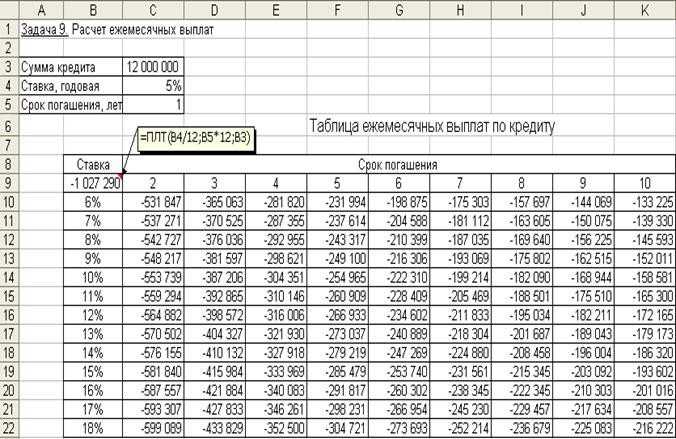 С помощью калькулятора или листа бумаги покажите, что
С помощью калькулятора или листа бумаги покажите, что
\frac{2}{100}= 0,02 \text{ и } \frac{80}{4000}= 0,02
Вещи, которые вам понадобятся
Связанные статьи
Ссылки
- MESA Community College: Решение рациональных уравнений
- Rio Salado College: преобразование фракции, десятичные коэффициенты и перкценты
Совет
- 4. алгебраического процесса решения. Когда 2/100=80/x умножается крест-накрест, чтобы получить 2x=8000, это тот же результат, что и умножение всего уравнения на произведение знаменателей, 100 и x, для получения общего знаменателя, а затем сокращение уравнения на самые низкие условия.
- Шаги, описанные в алгебраическом решении для итоговых процентов, позволяют вам вывести простой метод определения итоговых сумм из процентов в будущем. Умножьте данное процентное значение на 100 и разделите полученное произведение на процент. Этот метод будет работать в любом случае, когда задан процент и его значение. Например, если 2%=80, умножьте 80 на 100 и разделите на 2, чтобы получить решение 4000.
- Проценты могут быть записаны в виде дробей или десятичных дробей.
 Например, 2/100=0,02
Например, 2/100=0,02
Об авторе
Хизер Лейси — независимый писатель, специализирующийся на печатных и веб-статьях с 2008 года. Она регулярно пишет статьи в журналах Go Gilbert!, Scottsdale Health Magazine и других местных изданиях. Лейси имеет профессиональный опыт в области управления гостиничным бизнесом и изучала журналистику в колледже Феникс.
Как рассчитать проценты по кредиту
Когда вы берете кредит, кредиторы зарабатывают деньги, взимая с вас проценты. Проценты — это цена, которую вы платите за то, что берете деньги взаймы у кредитора. Это означает, что вы не просто вернете деньги, которые вы одолжили. Вы также вернете дополнительную сумму, которая представляет собой проценты по кредиту.
Кредиторы используют разные подходы к начислению процентов. Некоторые используют так называемый метод простых процентов, в то время как другие могут взимать проценты на основе графика амортизации, который начисляет больше процентов на ранних стадиях кредита.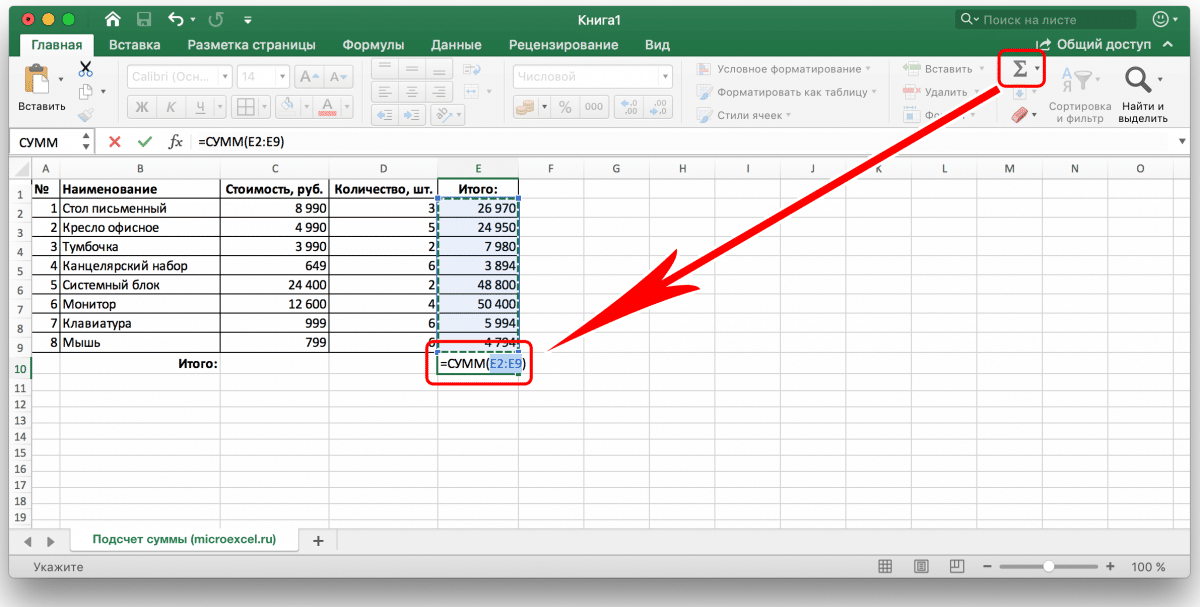 На проценты, которые вы в конечном итоге будете платить, также влияют такие вещи, как ваша кредитная история, сумма кредита и условия кредита. Вот как рассчитать проценты по кредиту.
На проценты, которые вы в конечном итоге будете платить, также влияют такие вещи, как ваша кредитная история, сумма кредита и условия кредита. Вот как рассчитать проценты по кредиту.
Простые проценты
Если кредитор использует метод простых процентов, легко рассчитать проценты по кредиту, если у вас есть правильная доступная информация. Вам понадобится основная сумма кредита, процентная ставка и общее количество месяцев или лет, в течение которых вы будете выплачивать кредит, чтобы рассчитать общие процентные расходы.
Ежемесячный платеж фиксирован, но проценты, которые вы будете платить каждый месяц, основаны на непогашенном остатке основного долга. Таким образом, если вы погасите кредит досрочно, вы можете сэкономить значительную сумму на процентах, если кредитор не взимает штрафы за досрочное погашение.
КалькуляторКак рассчитать простые проценты
Вы можете рассчитать общую сумму процентов по следующей формуле:
- Основная сумма кредита x процентная ставка x срок кредита = проценты
Например, если вы берете пятилетний кредит на сумму 20 000 долларов США, а процентная ставка по кредиту составляет 5 процентов, формула простых процентов будет равна 20 000 долларов США x 0,05 x 5 = 5000 долларов США в виде процентов.
Кому выгодны простые проценты
Заемщики, которые своевременно или досрочно вносят платежи, получают простые проценты. Поскольку проценты рассчитываются на основе только основной суммы кредита, заемщики могут экономить с помощью этих кредитов, в отличие от кредитов со сложными процентами.
Типы кредитов, по которым используются простые проценты
Вы можете столкнуться с простыми процентами по краткосрочным кредитам. Однако способ, которым большинство банков и кредиторов взимают проценты, более сложен.
Амортизируемые проценты
Многие кредиторы взимают проценты на основе графика амортизации. Студенческие кредиты, ипотечные кредиты и автокредиты часто попадают в эту категорию. Ежемесячный платеж по этим видам кредитов также является фиксированным, и кредит выплачивается постепенно равными долями. Однако то, как кредитор взимает проценты, со временем меняется.
По амортизируемым кредитам первоначальные платежи, как правило, облагаются высокими процентами, а это означает, что меньше денег, которые вы платите каждый месяц, идет на погашение основной суммы кредита.
Однако по прошествии времени, когда вы приближаетесь к дате выплаты кредита, ситуация меняется. К концу вашего кредита кредитор применяет большую часть ваших ежемесячных платежей к вашему основному балансу и меньше к процентным сборам.
КалькуляторКак рассчитать амортизированные проценты
Вот как рассчитать проценты по амортизированному кредиту:
- Разделите процентную ставку на количество платежей, которые вы сделаете в этом году. Если у вас 6-процентная процентная ставка и вы делаете ежемесячные платежи, вы должны разделить 0,06 на 12, чтобы получить 0,005.
- Умножьте это число на остаток по кредиту, чтобы узнать, сколько процентов вы будете платить в этом месяце. Если у вас есть остаток по кредиту в размере 5000 долларов США, ваши проценты за первый месяц составят 25 долларов США.
- Вычтите этот процент из вашего фиксированного ежемесячного платежа, чтобы узнать, сколько основного долга вы заплатите в первый месяц. Если ваш кредитор сказал вам, что ваш фиксированный ежемесячный платеж составляет 430,33 доллара, вы заплатите 405,33 доллара в счет основного долга за первый месяц.
 Эта сумма вычитается из вашего непогашенного остатка.
Эта сумма вычитается из вашего непогашенного остатка. - Повторите процесс с новым остатком кредита на следующий месяц и продолжайте повторять для каждого последующего месяца.
Вот пример того, как амортизируется персональный кредит в размере 5000 долларов США сроком на один год с фиксированной процентной ставкой 6 процентов:
| 10/2022 | 430,33 $ | 405,33 $ | 25,00 $ | 25,00 $ | 4 594,67 $ |
| 11/2022 | 430,33 $ | 407,36 $ | 22,97 $ | 47,97 $ | 4 187,31 $ |
| 12/2022 | 430,33 $ | 409,40 $ | 20,94 $ | 68,91 $ | 3777,91 $ |
| 1/2023 | 430,33 $ | 411,44 $ | 18,89 $ | 87,80 $ | 3 366,47 $ |
| 2/2023 | 430,33 $ | 413,50 $ | 16,83 $ | 104,63 $ | 2952,97 $ |
| 3/2023 | 430,33 $ | 415,57 $ | 14,76 $ | 119,40 $ | 2 537,40 $ |
| 4/2023 | 430,33 $ | 417,65 $ | 12,69 $ | 132,08 $ | 2119,76 $ |
| 5/2023 | 430,33 $ | 419,73 $ | 10,60 $ | 142,68 $ | 1700,03 $ |
| 6/2023 | 430,33 $ | 421,83 $ | 8,50 $ | 151,18 $ | 1 278,19 $ |
| 7/2023 | 430,33 $ | 423,94 $ | 6,39 $ | 157,57 $ | 854,25 $ |
| 8/2023 | 430,33 $ | 426,06 $ | 4,27 $ | 161,84 $ | 428,19 $ |
| 9/2023 | 430,33 $ | 428,19 $ | 2,14 $ | 163,99 $ | $0 |
Поскольку расчет графиков амортизации требует значительных математических вычислений, в Bankrate есть калькулятор амортизации, который сделает всю работу за вас.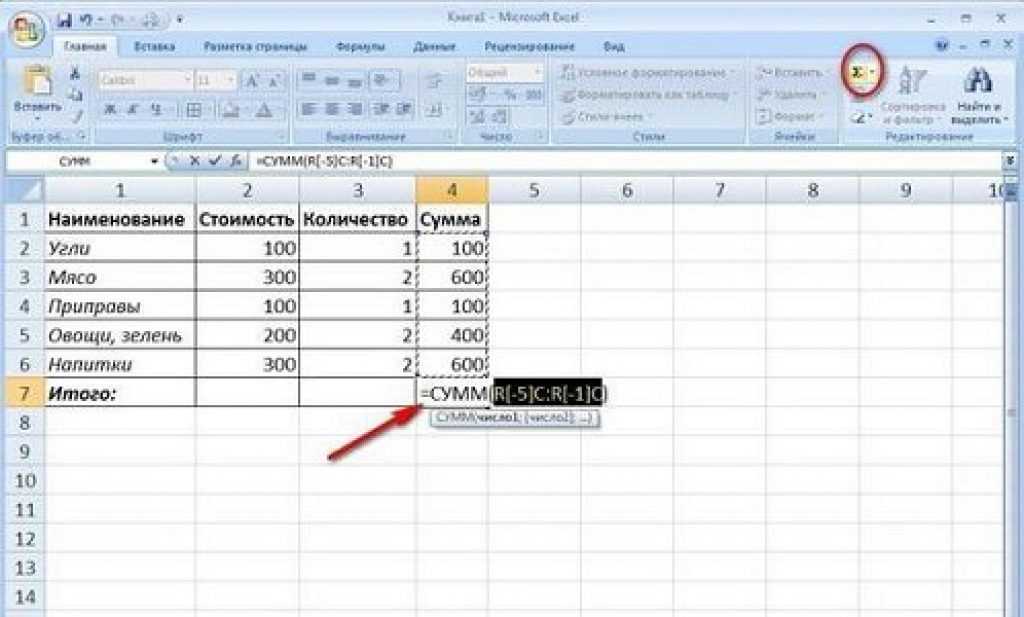 Просто введите начальную сумму, количество месяцев и процентную ставку, и калькулятор определит ваш ежемесячный платеж.
Просто введите начальную сумму, количество месяцев и процентную ставку, и калькулятор определит ваш ежемесячный платеж.
Кто получает амортизированные проценты
Кредиторы являются основными бенефициарами амортизированных процентов. Платежи применяются как к основной сумме, так и к процентам, увеличивая срок кредита и увеличивая проценты, выплачиваемые с течением времени.
Виды кредитов, по которым используется амортизированная процентная ставка
Многие виды кредитов используют амортизированную процентную ставку, включая автокредиты, ипотечные кредиты и кредиты на консолидацию долга.
Факторы, влияющие на размер процентов, которые вы платите
Многие факторы могут влиять на размер процентов, которые вы платите за финансирование. Вот некоторые основные переменные, которые могут повлиять на то, сколько вы будете платить в течение срока кредита.
Сумма кредита
Сумма денег, которую вы занимаете (ваша основная сумма кредита), сильно влияет на то, сколько процентов вы платите кредитору. Чем больше денег вы берете взаймы, тем больше процентов вы будете платить, потому что это означает больший риск для кредитора.
Чем больше денег вы берете взаймы, тем больше процентов вы будете платить, потому что это означает больший риск для кредитора.
Если вы одолжите 20 000 долларов США на пять лет с процентной ставкой 5 процентов, вы заплатите 2 645,48 долларов США в виде процентов по амортизированному графику. Если вы сохраните все остальные кредитные факторы без изменений (например, ставку, срок и тип процента), но увеличите сумму кредита до 30 000 долларов США, проценты, которые вы платите в течение пяти лет, увеличатся до 3,9 долларов США.68.22.
Вывод : Не берите взаймы больше, чем вам нужно. Сначала подсчитайте цифры и точно определите, сколько денег вам нужно.
Процентная ставка
Ваша процентная ставка чрезвычайно важна при расчете стоимости займа. Более плохие кредитные рейтинги обычно означают, что вы будете платить более высокую процентную ставку.
Опираясь на предыдущий пример (20 000 долларов США, пятилетний срок, амортизируемые проценты), давайте сравним 5-процентный кредит с 7-процентным кредитом. По 5-процентной ссуде общая стоимость процентов составляет 2645,48 долларов. Если процентная ставка увеличивается до 7 процентов, процентные расходы возрастают до 3761,44 доллара.
По 5-процентной ссуде общая стоимость процентов составляет 2645,48 долларов. Если процентная ставка увеличивается до 7 процентов, процентные расходы возрастают до 3761,44 доллара.
Вам также необходимо определить, имеет ли ваш кредит фиксированную или переменную процентную ставку. Если он переменный, ваши процентные расходы могут колебаться в течение всего кредита и влиять на общую стоимость финансирования.
Вывод : Возможно, имеет смысл улучшить свой кредитный рейтинг, прежде чем брать деньги взаймы, что повысит ваши шансы получить более выгодную процентную ставку и меньше платить за кредит.
Срок кредита
Срок кредита — это время, когда кредитор соглашается продлить ваши платежи. Таким образом, если вы имеете право на пятилетний автокредит, ваш срок кредита составляет 60 месяцев. Ипотечные кредиты, с другой стороны, обычно выдаются на 15 или 30 лет.
Месяцы, необходимые для погашения денег, которые вы занимаете, могут значительно повлиять на ваши процентные ставки.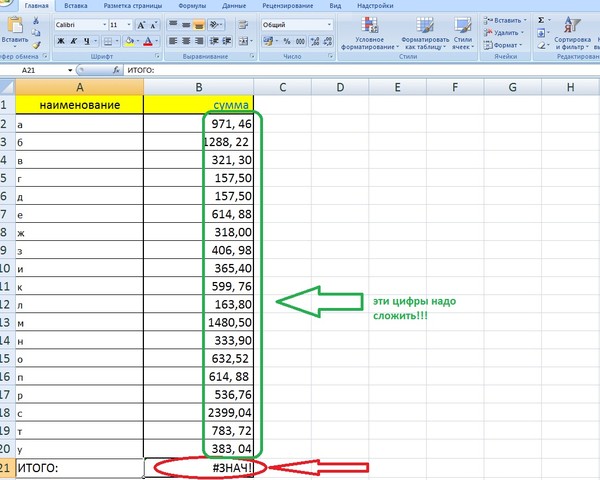
Более короткие сроки кредита обычно требуют более высоких ежемесячных платежей, но вы будете платить меньше процентов, поскольку вы сокращаете сроки погашения. Более длительные сроки кредита могут уменьшить сумму, которую вам нужно платить каждый месяц, но поскольку вы растягиваете погашение, выплачиваемые проценты со временем будут увеличиваться.
Вывод : Обязательно заранее ознакомьтесь с цифрами и выясните, какую сумму ежемесячного платежа вы можете себе позволить. Найдите срок кредита, который подходит для вашего бюджета и общей долговой нагрузки.
График погашения
Частота платежей кредитору — еще один фактор, который следует учитывать при расчете процентов по кредиту. Большинство кредитов требуют ежемесячных платежей (хотя и еженедельно или раз в две недели, особенно при кредитовании бизнеса). Если вы решите совершать платежи чаще, чем раз в месяц, есть шанс, что вы сэкономите деньги.
Чем чаще вы совершаете платежи, тем быстрее уменьшается основная сумма долга по кредиту. Во многих случаях, например, когда кредитор взимает сложные проценты, внесение дополнительных платежей может значительно сэкономить. Однако убедитесь, что платежи идут на погашение основного долга.
Во многих случаях, например, когда кредитор взимает сложные проценты, внесение дополнительных платежей может значительно сэкономить. Однако убедитесь, что платежи идут на погашение основного долга.
Вывод: не думайте, что вы можете сделать только один ежемесячный платеж по кредиту. Если вы хотите уменьшить общую процентную ставку, которую вы платите за займы, хорошей идеей будет совершать платежи чаще, чем требуется.
Сумма погашения
Сумма погашения — это сумма в долларах, которую вы должны выплачивать по кредиту каждый месяц.
Точно так же, как более частые платежи по кредиту могут сэкономить ваши деньги на процентах, выплата больше минимального ежемесячного платежа также может привести к экономии.
Takeaway : Если вы планируете добавить деньги к ежемесячному платежу по кредиту, спросите у кредитора, будут ли дополнительные средства засчитываться в ваш основной долг. Если это так, это может быть отличной стратегией, чтобы уменьшить ваш долг и снизить проценты, которые вы платите.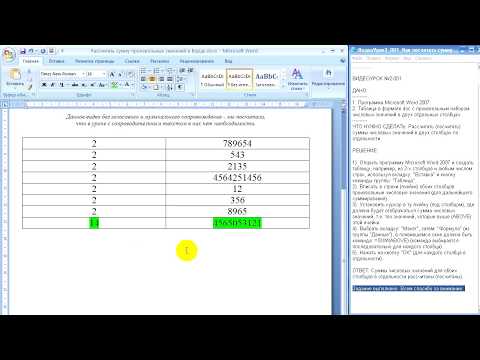
Как получить лучшие процентные ставки по кредиту
Вы можете повысить свои шансы на получение наиболее выгодной процентной ставки по кредиту несколькими способами:
- Улучшите свой кредитный рейтинг : Наиболее конкурентоспособные процентные ставки обычно доступны тем, у кого самый высокий кредитный рейтинг.
- Выберите более короткий срок погашения : Лучшие процентные ставки всегда будут сопровождать самые короткие кредиты. Вы будете платить меньше процентов с течением времени, если вы можете позволить себе платежи.
- Уменьшите отношение вашего долга к доходу : Соотношение вашего долга к доходу (DTI) — это долг, который вы выплачиваете каждый месяц, как процент от вашего валового ежемесячного дохода. Это почти так же важно, как ваш кредитный рейтинг при получении конкурентоспособного кредита.
Суть
Прежде чем брать кредит, очень важно рассчитать, сколько вы будете платить процентов, чтобы понять реальную стоимость займа.

 Причем даже если в столбце ряд ячеек не будет содержать никаких значений, этот способ все равно будет работать.
Причем даже если в столбце ряд ячеек не будет содержать никаких значений, этот способ все равно будет работать. Ее можно найти в правой части ленты, если открыть вкладку «Главная». Кроме этого, можно воспользоваться комбинацией горячих клавиш. Если нажать одновременно кнопку Alt + знак =, то также можно получить аналогичный результат.
Ее можно найти в правой части ленты, если открыть вкладку «Главная». Кроме этого, можно воспользоваться комбинацией горячих клавиш. Если нажать одновременно кнопку Alt + знак =, то также можно получить аналогичный результат. 





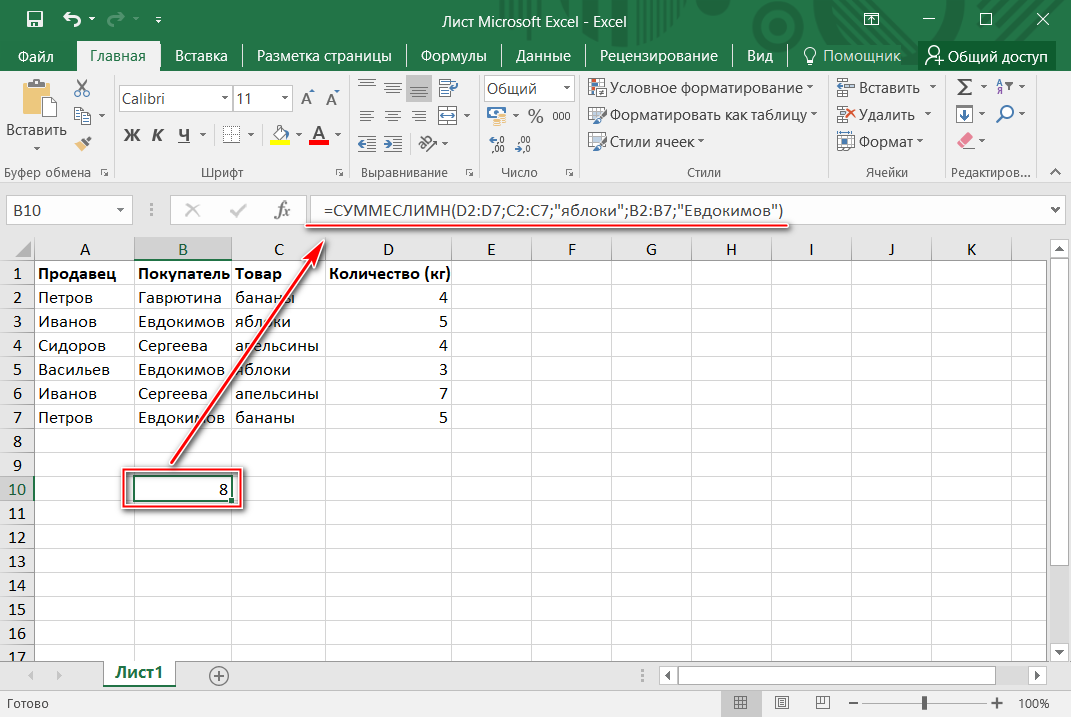 Затем в строке формул пишем знак «=» и далее перечисляем адреса ячеек, которые необходимо суммировать, разделив их знаком «+».
Затем в строке формул пишем знак «=» и далее перечисляем адреса ячеек, которые необходимо суммировать, разделив их знаком «+».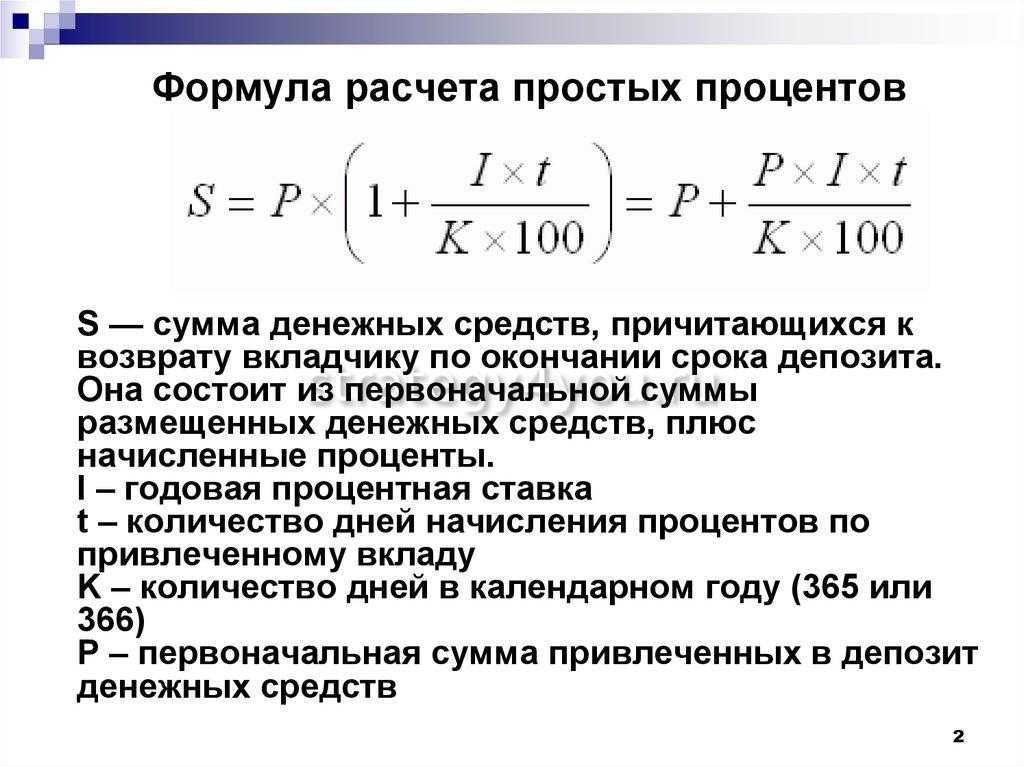 Например, 2 ÷ 100 = 0,02.
Например, 2 ÷ 100 = 0,02.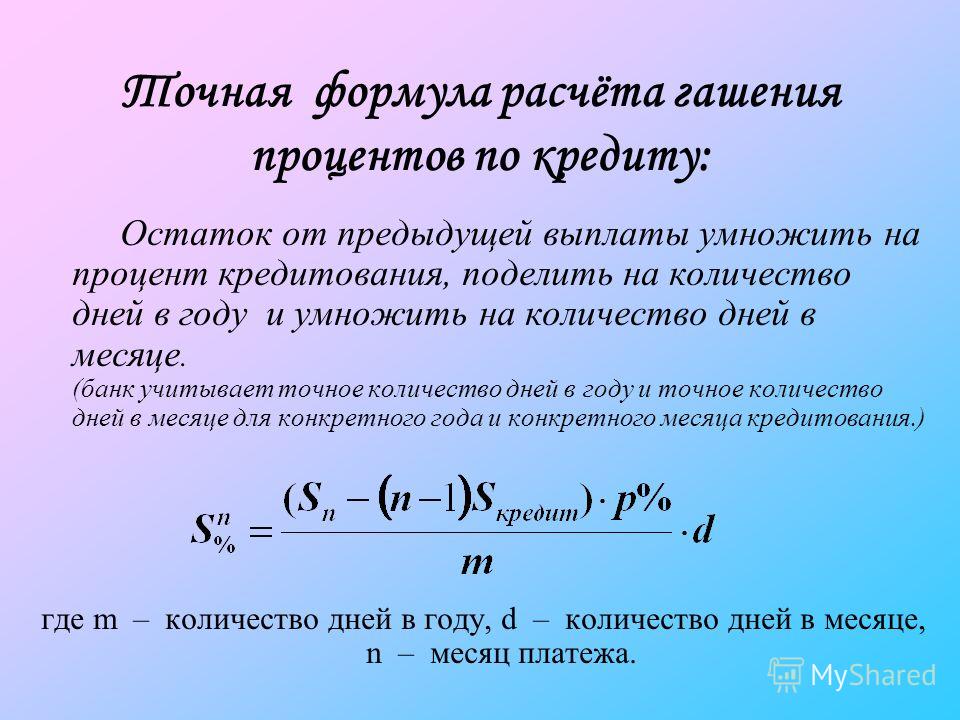 Например, 2/100=0,02
Например, 2/100=0,02 Эта сумма вычитается из вашего непогашенного остатка.
Эта сумма вычитается из вашего непогашенного остатка.